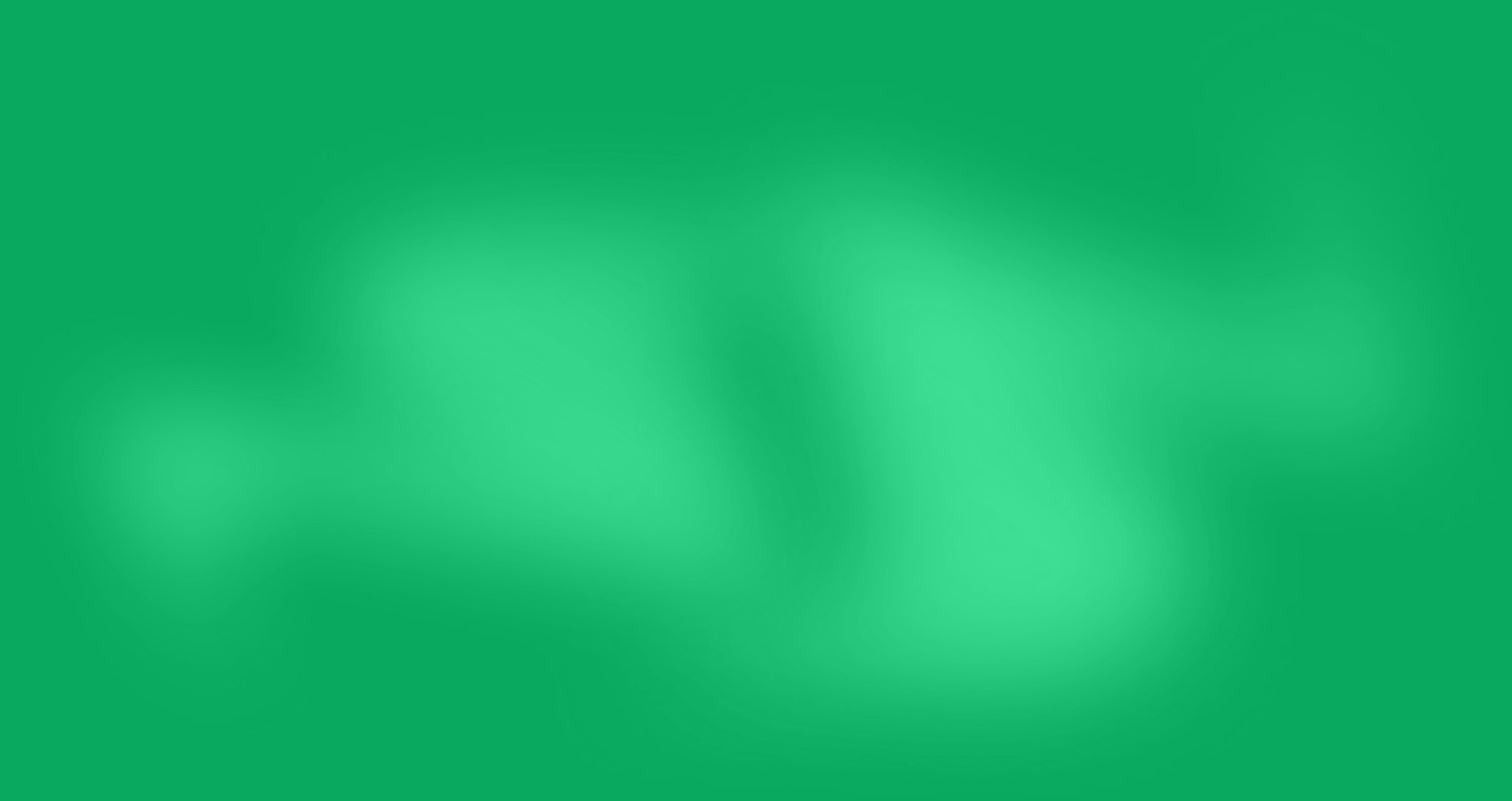Entendo tudo sobre a página "Vendas Wpay” - Wplay
Escrito por Tutorial
Última atualização
Bem-vindo ao nosso tutorial, vamos aprender sobre a página "Minhas Vendas do WPay" é uma ferramenta essencial para monitorar e gerenciar suas vendas realizadas através do sistema de pagamento WPay. Este tutorial detalhado vai te ajudar a entender cada seção e funcionalidade disponível nesta página.
Acessar "Vendas WPay"
Acesse "Vendas Wpay" localizado em nosso menu principal.
Ou clique aqui.
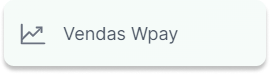
Entender os Componentes da Página
Busque um usuário: Utilize esta barra de busca para encontrar vendas específicas relacionadas a um usuário específico. Basta digitar o nome ou ID do usuário e clicar em "Buscar".

Filtros: Clique nesta opção para aplicar diversos filtros que ajudarão a refinar os resultados de vendas exibidos. Você pode filtrar por data, forma de pagamento, status da venda, entre outros critérios.

Exportar: Esta opção permite que você exporte os dados das suas vendas em um formato conveniente, como CSV ou Excel, para análises mais detalhadas fora do sistema.
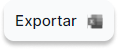
Tabela de Vendas
Abaixo da barra de busca e filtros, você encontrará uma tabela que lista todas as suas vendas. Vamos entender cada coluna desta tabela:

Usuário: ID do usuário que realizou a compra.
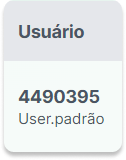
Descrição: Informações adicionais sobre o usuário, como o tipo de conta (ex: User.padrão) e a descrição do serviço adquirido (ex: Renovou 15 dias).
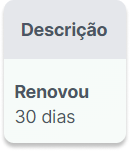
Valor: O valor pago pelo serviço ou produto.
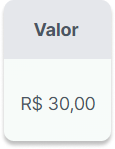
Retido: Quantidade de créditos retidos como taxa de transação (ex: 0.5 créditos).
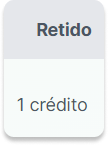
Data e Hora: Data e hora em que a transação foi realizada (ex: 28/05/2024 às 22h21).
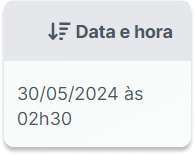
Forma de Pagamento: Método utilizado para o pagamento, como cartão de crédito, boleto, PIX, etc.
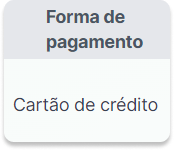
Status: O status atual da transação (ex: Aguardando, Concluído, Cancelado).
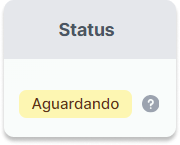
Whatsapp: Clique no icone do Whatsapp para iniciar uma conversa no WhatsApp com o usuário.

Menu: Clique no ícone de três pontinhos é possivel realizar várias atividades na venda correspondente.
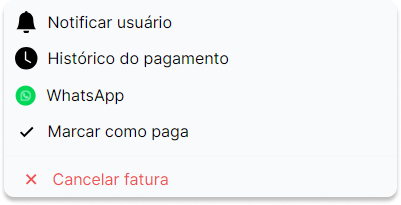
Notificar usuário: você pode enviar um aviso atráves do email.
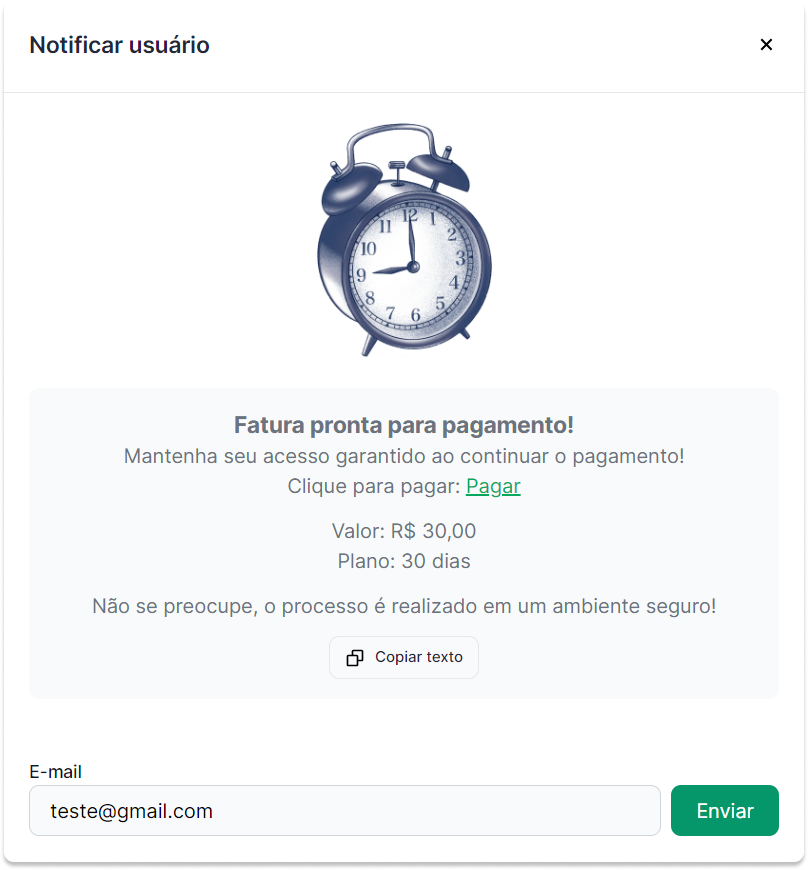
Histórico do pagamento: mostra o histórico de pagamentos do usuário correspondente.
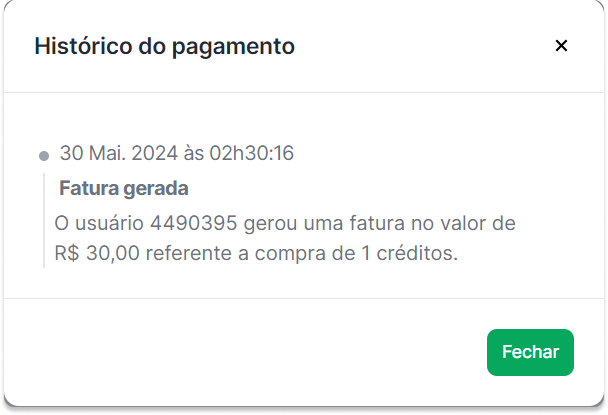
Whatsapp: Clique no icone do Whatsapp para iniciar uma conversa no WhatsApp com o usuário.

Marcar como paga: você pode marcar a fatura como paga caso o pagamento seja realizado mas não esteja atualizado.
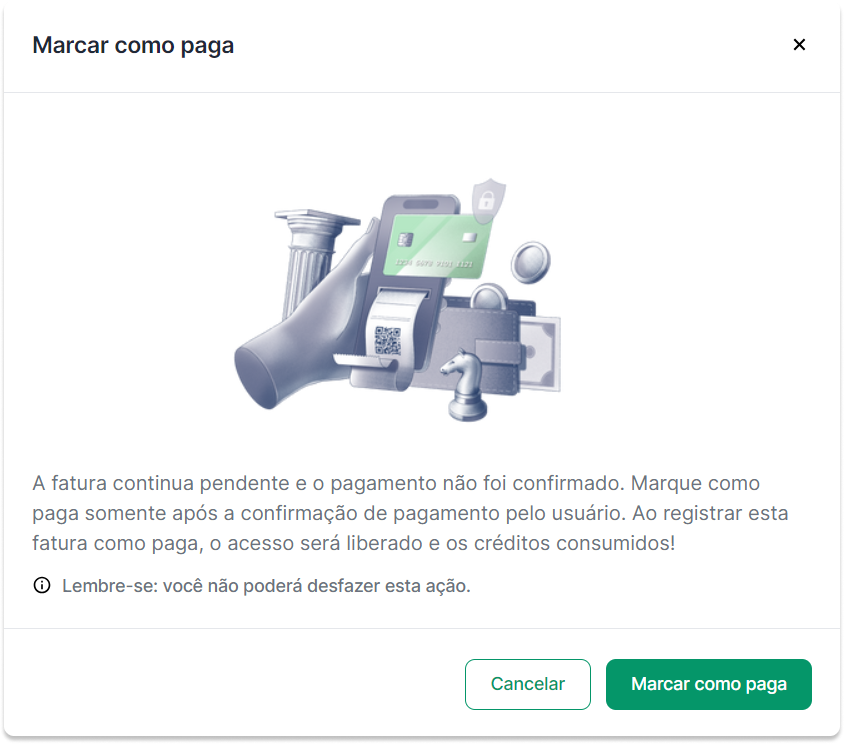
Cancelar fatura: cancele a fatura caso necessário.
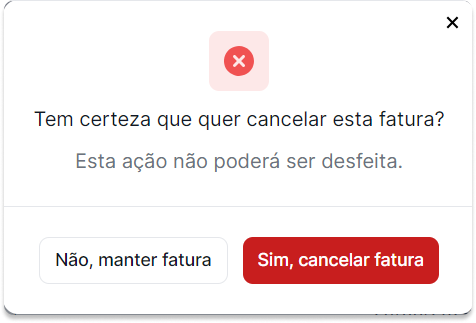
Dicas Adicionais
Análise de Dados: Utilize os filtros e a exportação de dados para analisar suas vendas e entender melhor o comportamento de compra dos seus clientes.
Acompanhamento de Status: Fique atento ao status das vendas para tomar ações necessárias. Por exemplo, se uma venda está "Aguardando", pode ser necessário verificar a forma de pagamento ou entrar em contato com o cliente.
Regularidade na Verificação: Faça uma verificação regular das suas vendas para garantir que todas as transações estão sendo processadas corretamente.
Contato com Suporte: Se encontrar algum problema técnico ou precisar de assistência adicional, não hesite em entrar em contato com o suporte do sistema.
Parabéns! você está equipado para gerenciar e entender todas as funcionalidades da página "Minhas Vendas do WPay". Esta ferramenta é fundamental para manter o controle das suas vendas e garantir que seus processos de pagamento estão funcionando perfeitamente.